時間:2017-07-04 來源:互聯網 瀏覽量:
今天給大家帶來電腦麥克風音量調解的步驟,電腦麥克風音量如何調節,讓您輕鬆解決問題。
我們在使用電腦進行錄音的時候,經常要調節好麥克風的音量,才能達到最佳的錄音效果,太大聲太小聲都不是理想狀態。這裏,小誠就結合相關圖文,給大家介紹一下,怎麼調節Windows7係統下的麥克風音量大小,希望對大家有所幫助哦~具體方法如下:
1點擊電腦桌麵左下角的開水按鈕,在菜單中選擇控製麵板
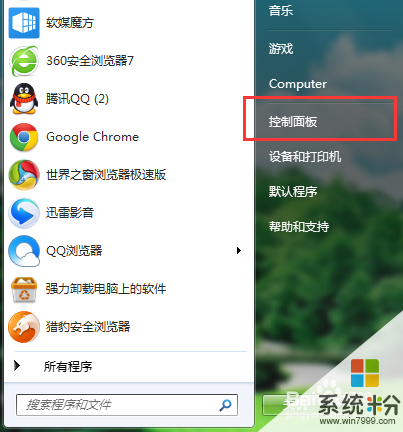 2
2進入控製麵板頁麵,右上角查看方式選擇類別,在頁麵下方找到硬件和聲音,打開
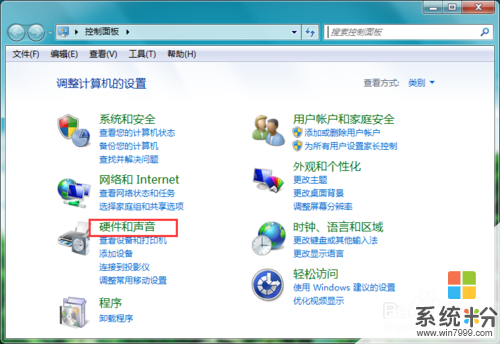 3
3進入硬件和聲音頁麵,在頁麵中找到聲音,打開
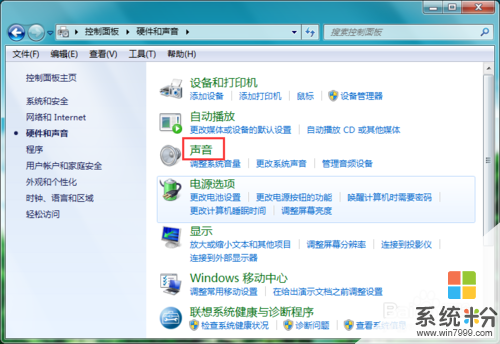 4
4進入聲音的設置頁麵,點擊上方的錄製進行切換
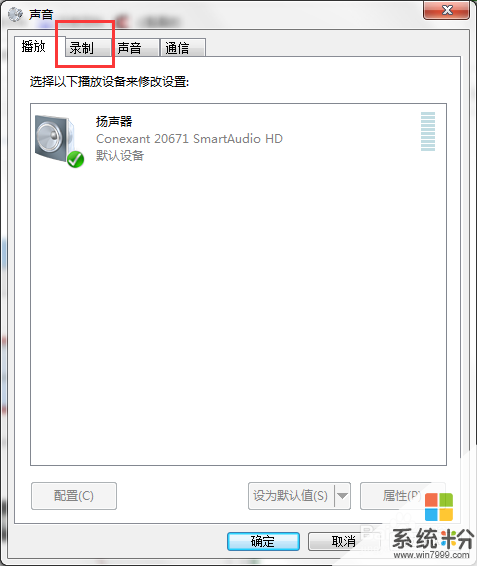 5
5在錄製頁麵窗口中,點擊選中外接麥克風,然後點擊右下角的屬性
提示:這個時候必須插入麥克風,如果是筆記本內置麥克風則不用
 6
6進入外接麥克風設置頁麵,點擊上方的級別進行切換
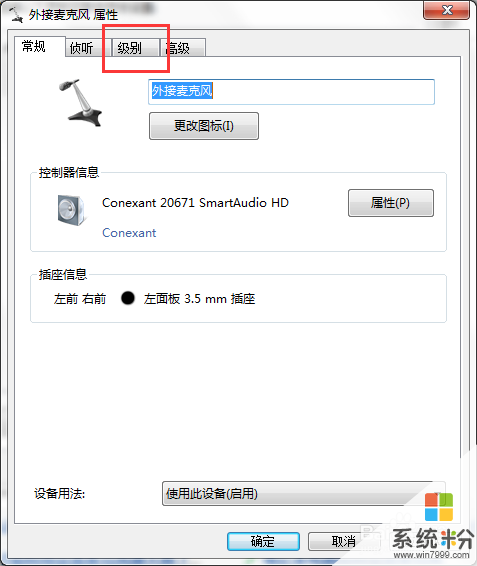 7
7這時,最上方就有一個麥克風音量的調節滑動杆,進行手動調節到合適的音量,然後點擊下方的確定按鈕即可
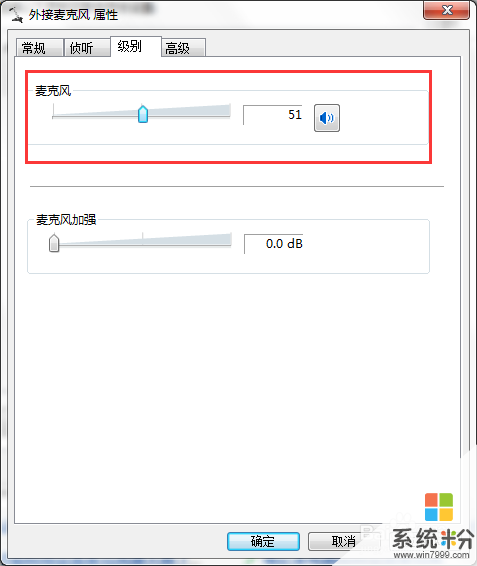
以上就是電腦麥克風音量調解的步驟,電腦麥克風音量如何調節教程,希望本文中能幫您解決問題。